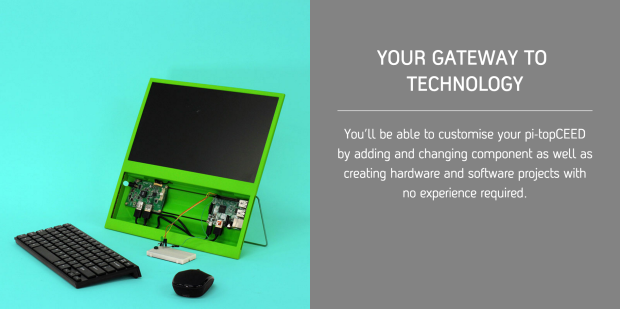Jolla Phoneから2年半以上を経て新機種がリリースされた!!いきなりJollaの新端末がきたぞー!!!— Takahiro HASHIMOTO (@kenya888) 2016年5月26日
"Limited Edition For SailfishOS Community"となっていて、主にSFOS開発者向けの端末として(他にもなにやら事情がありそうですが)数量限定(この時点では確か1000台とアナウンス)でリリースされたらしい。#Jolla community & developer program: A new future, a new device, a new hype! Learn more: https://t.co/6xexYnCcj9 pic.twitter.com/vCEvTczygd— Jolla (@JollaHQ) 2016年5月26日
今年の4月からリチウムイオンバッテリの空輸のレギュレーションがやたらと厳しく鳴ったり、一部のヨーロッパ系の転送業者さんが軒並み休業していたりとなかなかに大変だったけど、なんとか「数量限定」の壁もクリアして、ようやく入手した。
Jolla Phoneの箱と比較すると、すごく小さくなった気がする。中身は大きいはずなのに。
左がJolla Phoneの箱だ。とりあえずあけてみる。
じゃじゃーん。本体がほぼピッタリ収まっている。コンパクトな訳だね。
同梱品を並べてとった写真がどっかいっちゃったんだけど(笑)、中は本体、クイックガイド、バッテリ、充電用USBケーブルだけ。まぁ、すっきりしてて良いのでは。
一応、外観をJolla Phoneと比べてみる。
二回りぐらい大きいね(笑)
スペック上で縦1cm、横5mmほど大きくなってる。厚みは0.3mmほど薄いだけでそれほど差はないはずなんだけど、見た目にはJolla Cの方がシャープに見えるかな。
USBポートとイヤフォンジャックの位置関係、ボリュームボタンと電源ボタンの位置関係がそれぞれ逆になってるけど、まぁ、たいした話じゃないかな。
バッテリ容量は2100mAhから2500mAhにアップ。でもディスプレイの解像度なども含めてスペックアップしてるから、多分稼働時間的にはそんな変わんないんだろうね(むしろスペックアップしてもそこを維持しているとも言えるんだろうけど)。
そういう意味では、ここ最近バッテリ一体型が多いのに比べて、Jollaは当初からバッテリが交換できる形になっている。もっとも、Jolla Phoneの方はスペアバッテリ自体が供給されなかった歴史があるからねぇ・・・どうなのかしらん。
さて、リアカバーを開けると中はこんな感じ。左からmicroSDスロット、SIMスロット1、SIMスロット2。
ぱっとピンを見た時にSIMアダプタ大丈夫かな?と若干不安になったけど、差してみた感じでは問題なさそうだった。まぁ、アダプタ付きのSIMはどこの端末も保証はできないから、自己責任でお願いね(はーと)。
デュアルスタンバイってことらしいんだけど、面倒くさくて動作は確認していない。
画面のステータスのところにはSIM2枚分の電波状態が表示されるんだけど、Setting→SIM CardでそれぞれのSIMをON/OFFできるので、1枚しか使わない場合には開いてるスロットをdisableにするといいと思う。ここのところの設定を使えば、片方だけのSIMを使うという切り替え方もできるっぽい。
SIMと言えば、Jolla PhoneのLTEはBAND1をカバーしていないせいで日本国内において(通常操作の中では)4G接続する事はなかったんだけど、今回Jolla CはBAND1をカバーしているので4G接続は楽勝だ。スペック的にはね(日本のキャリアのSIMで試しちゃダメよん←建前発言)。
さて、多分それ以外の部分は前回エントリの通りJolla Phoneの方にも(Early Accessだけど)OSアップデートが来ているので、セットアップや使い方、使い勝手はほぼ従来通り。
でもやっぱり(プラシーボかもしれないけど)Jolla Cの方がレスポンスがいい感じがする。Jolla Phoneのレスポンスは決して悪くはない(むしろよく動いている)けど、こうやって今風のスペックの上で動いているSailfishOSを体験すると「あぁ、やっぱりこうあるべきだよね」って思ってしまう。
ただ、Jolla Cはあくまでもデベロッパー向けの限定品という事になっている。コイツのレスポンスが如何に良くても、喜ぶのはごくごく一部の人間だ。
ということで、ついに、Jolla Cとほぼ同スペックの「Intex Aqua Fish」が7/19ぐらいにリリースされた。一般向けのSmart Phoneを供給している企業からの一般マーケット(?)へのリリース品だ。
それ自体をいじるのが好きっていうユーザー以外の人たちにとって十分なユーザー体験が得られる準備が必ずしも整っているとは言えないSailfishOSだけど、ようやく「一般のヒトが買える端末」がリリースされた感じなので、ただただ「がんばっていただきたい」と思う次第なのである。
・・・なんの話書いてたんだっけ?
まぁ、とりあえず、Jolla Cは苦労して手にいれた甲斐がある端末だったよ!ってことだ(笑)
これからもがんばれJollaとその仲間(?)達!!